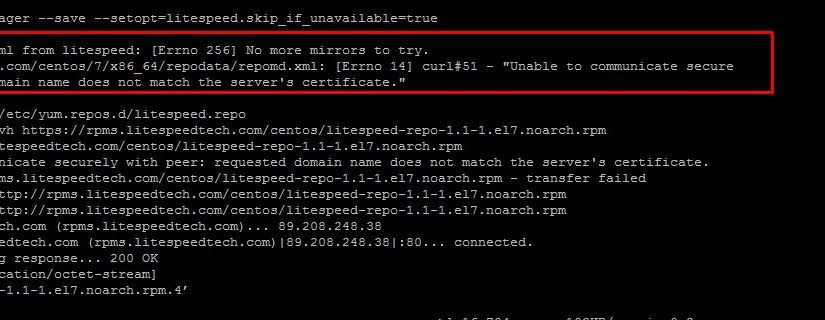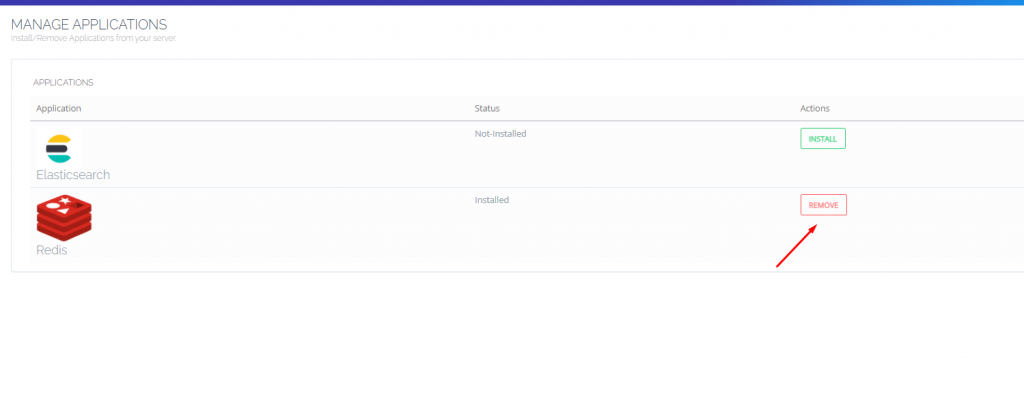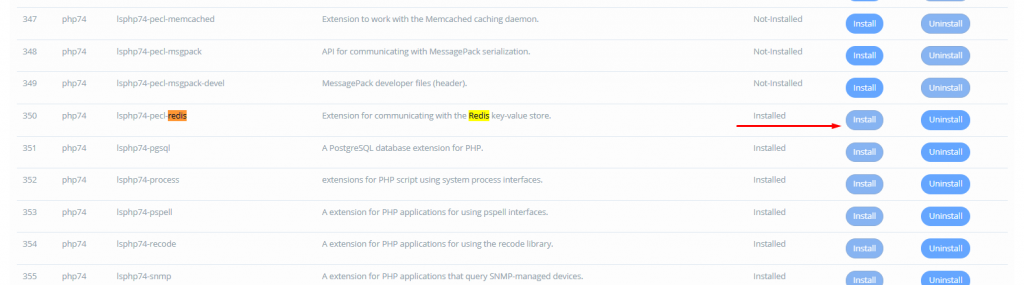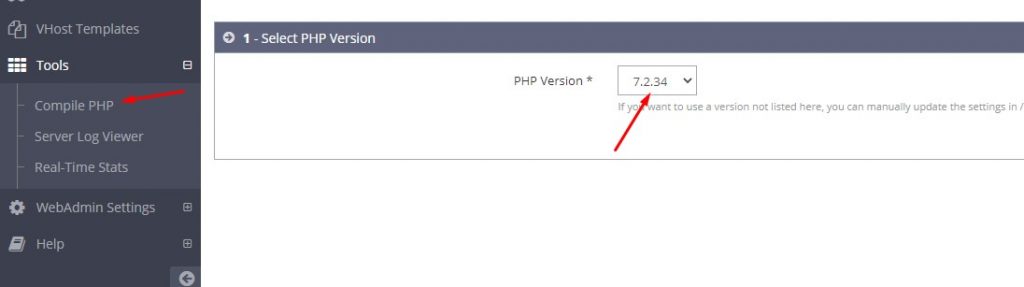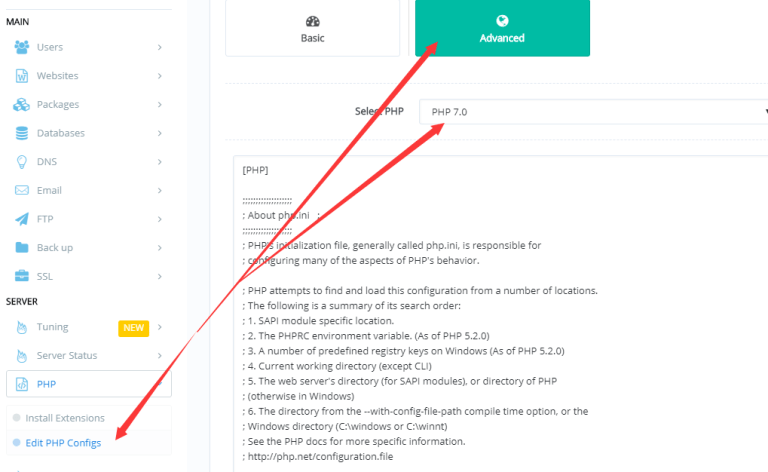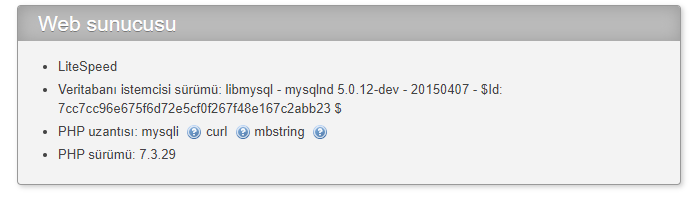Sizde aşağıdaki gibi bir hatayla karşılaştıysanız yapmanız gereken ilk şey.
django.db.utils.OperationalError: (1045, “Access denied for user ‘cyberpanel’@’localhost’ (using password: YES)”)
/usr/local/CyberCP/CyberCP
dizinine gidip settings.py dosyasını açıp HOST kısımlarını 127.0.0.1 olarak değiştirin. localhost bazen çözümleyemiyor.
Daha sonra
/etc/cyberpanel/mysqlPassword
Gidip mysql şifrenizi öğrenin ve PASSWORD alanını güncelleyin
Daha sonra restart işlemlerini yapın.
systemctl restart lscpd
systemctl restart gunicorn.socket
Hala çözülmediyse
mysql –host=127.0.0.1 –port=3307 -u root -p
Öğrendiniz şifre ile ssh dan yukarıdaki komutla mysql bağlanmayı deneyiniz. Bağladıysanız PORT kısımlarını 3307 olarak değiştirip tekrardan yukarıdaki komutla servisleri restart ediniz.